Как очистить реестр в Windows 11 [4 способа]
![Как очистить реестр в Windows 11 [4 способа] Как очистить реестр в Windows 11 [4 способа]](https://cloudo3.com/resources8/images31/image-9744-0105182733836.png)
Реестр Windows - это банк памяти вашего ПК. Узнайте, как правильно очистить его в Windows 11 и ускорить работу вашего компьютера.

Жесткие диски My Passport от Western Digital, любимые видеоредакторами и фотографами, представляют собой популярное внешнее решение для хранения данных, совместимое с ПК и ноутбуками с ОС Windows. Эти накопители, известные своей сверхтонкой конструкцией и портативностью, как и любые другие, могут время от времени возникать с ошибками. Однако даже самые надежные устройства могут сталкиваться с сбоями, и одной из распространенных проблем, с которыми сталкиваются пользователи, является ошибка «WD My Passport не отображается» на ПК с Windows.
Если вы столкнулись с этой затруднительной ситуацией, не волнуйтесь. В этом подробном руководстве мы углубимся в причины, по которым ошибка WD Passport не отображается, и предоставим вам знания, позволяющие легко ее устранить.
Итак, без лишних слов, давайте начнем.
Понимание дилеммы «WD My Passport не отображается»
Если внешний жесткий диск WD My Passport не отображается на ПК с Windows, это может стать поводом для беспокойства. Эта проблема может проявляться в различных формах: от полного нераспознавания диска до периодических проблем с подключением. Прежде чем углубляться в решения, давайте рассмотрим некоторые распространенные причины ошибки «WD My Passport не отображается».
Часто причиной может быть незакрепленный или поврежденный USB-кабель. Убедитесь, что кабель, соединяющий WD My Passport с компьютером, находится в хорошем состоянии и надежно подключен.
Драйверы действуют как мост между внешним жестким диском и операционной системой. Устаревшие или отсутствующие драйверы могут привести к проблемам совместимости, в результате чего появляется ошибка «WD My Passport не отображается».
Windows назначает букву диска каждому подключенному устройству хранения данных. Если возник конфликт с другим диском, ваш WD My Passport может не отобразиться. Мы проведем вас через процесс разрешения таких конфликтов.
Поврежденная файловая система или раздел могут помешать обнаружению вашего WD My Passport. Мы рассмотрим методы исправления и восстановления данных без потери ценной информации.
В некоторых случаях недостаточное питание WD My Passport может привести к проблемам с подключением. Мы обсудим шаги по устранению неполадок, связанных с питанием.
Имея четкое представление о потенциальных причинах, давайте приступим к пошаговому устранению неполадок, чтобы исправить ошибку «WD Passport не отображается»:
Начните с проверки USB-кабеля на наличие видимых повреждений или потертостей. При необходимости замените кабель на заведомо исправный. Затем попробуйте подключить WD My Passport к различным USB-портам вашего компьютера, чтобы исключить проблемы, связанные с портами. Если переключение порта USB решает проблему, это указывает на потенциальную проблему с текущим портом, вероятно, из-за повреждения или неисправности. Рекомендуется обратиться за услугами по ремонту или замене к производителю.
Некоторые пользователи отметили, что при подключении жесткого диска к компьютеру он издал одиночный звуковой сигнал, указывающий на обнаружение, но не появился в проводнике. В этой ситуации проверьте кабель USB-SATA. Некоторые кабели USB-SATA могут оказаться недостаточно эффективными для обеспечения достаточного питания накопителя. В результате вы можете заметить, что на вашем диске загорается индикатор, но сам диск не отображается на вашем ПК/ноутбуке.
Подключите жесткий диск к USB-концентратору и замените USB-кабели. Выберите USB-кабель с двумя подключенными проводами, чтобы обеспечить достаточный источник питания. Затем убедитесь, что ваш компьютер распознает жесткий диск как подключенный.
Некоторые пользователи столкнулись с проблемой, когда жесткий диск не отображался в проводнике, но был виден в « Управлении дисками» . В таких случаях важно проверить, не конфликтует ли диск с назначенными буквами других разделов диска. Иногда система может назначать одни и те же буквы двум разным дискам, что приводит к конфликтам.

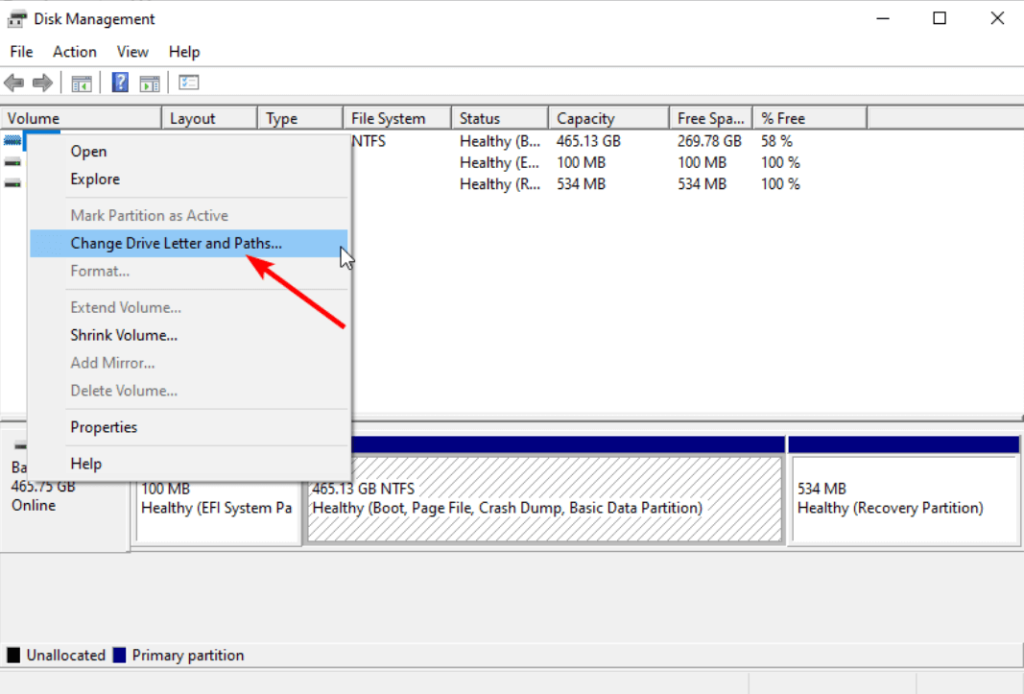

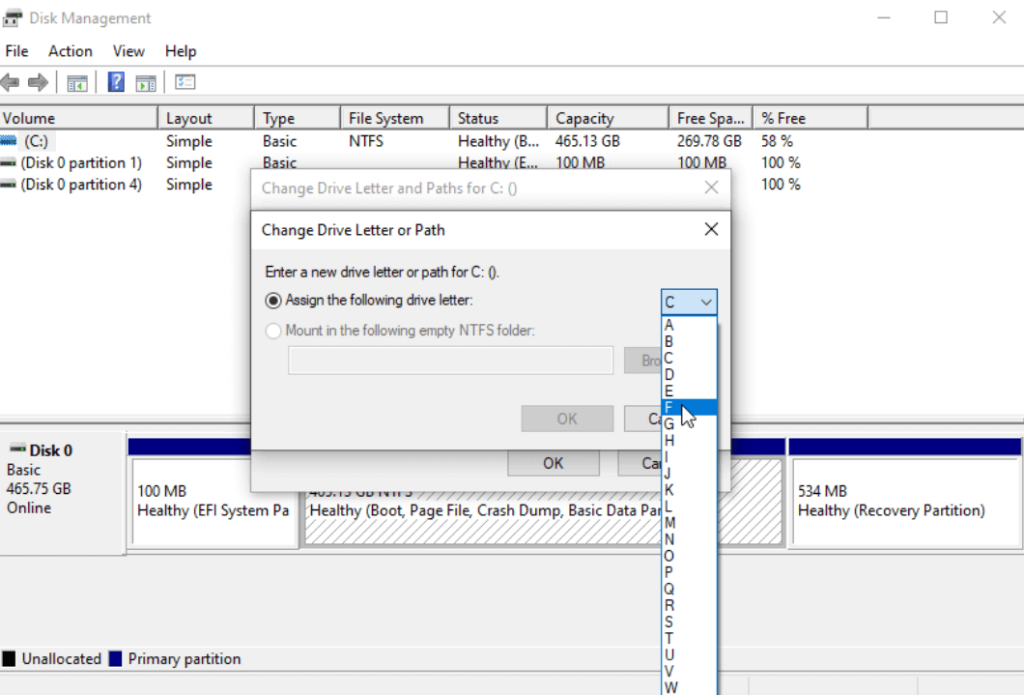
Перезагрузите компьютер/ноутбук, чтобы устранить проблему.
Средство устранения неполадок оборудования и устройств полезно для выявления и устранения внешних проблем с оборудованием. Если устройство не распознается, рекомендуется использовать это средство устранения неполадок для эффективного обнаружения и устранения неполадок.


Обновление прошивки накопителя помогло многим пользователям решить проблему, связанную с тем, что WD My Passport не работает или недоступен. Поэтому рассмотрите возможность использования этого решения, как указано ниже.



Читайте также: Форматирование жесткого диска полностью стирает все данные?
Проблема с тем, что мой Passport Ultra не обнаруживается или не распознается, может быть связана с устаревшим или поврежденным драйвером. Несколько пользователей сообщили, что обновление драйверов решило для них проблему.



Тем не менее, ручной процесс может занять много времени и привести к ошибкам. Поэтому мы рекомендуем использовать специализированный инструмент, такой как Advanced Driver Updater . Этот инструмент точно подбирает оборудование с соответствующими драйверами, обеспечивая установку совместимых драйверов и сводя к минимуму риск ошибок.

Вот некоторые ключевые функции Advanced Driver Updater:
Выберите Advanced Driver Updater для тщательного сканирования и обеспечения актуальности драйверов вашего устройства до последних версий».
Выполнив эти действия по устранению неполадок, вы сможете эффективно устранить ошибку «WD My Passport не отображается» и восстановить доступ к вашим ценным данным. Если проблема не устранена, рекомендуется обратиться в службу поддержки Western Digital для получения дополнительной помощи. Не забывайте всегда обращаться с WD My Passport осторожно, чтобы избежать проблем в будущем. Вооружившись знаниями, полученными из этого руководства, вы теперь готовы решить эту проблему напрямую.
Чтобы получить дополнительные руководства по устранению неполадок, списки, а также советы и подсказки, связанные с Windows, Android, iOS и macOS, подписывайтесь на нас в Facebook , Twitter , YouTube , Instagram , Flipboard и Pinterest .
Реестр Windows - это банк памяти вашего ПК. Узнайте, как правильно очистить его в Windows 11 и ускорить работу вашего компьютера.
Изучите эффективные методы решения неприятной проблемы с бесконечным экраном загрузки Skyrim, гарантируя более плавный и бесперебойный игровой процесс.
Я внезапно не могу работать со своим сенсорным экраном, на который жалуется HID. Я понятия не имею, что поразило мой компьютер. Если это вы, вот несколько исправлений.
Хотите знать, как транслировать «Аквамен», даже если он недоступен для потоковой передачи в вашей стране? Читайте дальше, и к концу статьи вы сможете насладиться Акваменом.
Узнайте, как легко сохранить веб-страницу в формате PDF, а также откройте для себя различные методы и инструменты для преобразования веб-контента в переносимые файлы PDF для автономного доступа и совместного использования.
Этот блог поможет пользователям загрузить, установить и обновить драйвер Logitech G510, чтобы они могли в полной мере использовать функции этой клавиатуры Logitech.
Изучите шаги по устранению неполадок и проверенные методы решения проблем с задержкой в Rainbow Six Siege, чтобы обеспечить более плавный и приятный игровой процесс.
Что конвертировать PDF-файл в текстовый файл? Не волнуйтесь, в этом руководстве вы найдете два простейших метода преобразования PDF-файла в текстовый файл.
Редактор групповой политики может не работать на вашем компьютере из-за ошибки gpedit.msc не найден. Вот как это исправить!
Google Найти мое устройство не работает? Не волнуйтесь, блог предоставит вам подробное руководство по устранению неполадок и решению проблем с Google Find My Device.
Изучите пошаговые решения, адаптированные для систем Mac, обеспечивающие бесперебойную работу Discord без сбоев.
Изучите шаги по устранению неполадок, чтобы решить распространенные проблемы и беспрепятственно вернуть потоковую передачу Netflix на Roku.
Узнайте, как эффективно увеличить объем памяти вашего iPhone, с помощью нашего подробного руководства. Узнайте практические шаги и варианты, которые помогут вам никогда больше не исчерпать место для своих дорогих воспоминаний и важных данных.
Знаете ли вы, как увидеть все приложения, отслеживающие вас на Facebook? И есть ли у вас идеи, как их заблокировать? Читайте дальше, чтобы узнать, как защитить ваши данные от приложений, отслеживаемых Facebook.
Этот блог поможет читателям загрузить и обновить драйвер Canon MF237W для Windows 11/10, выполнив действия, рекомендованные экспертами.
Этот блог поможет читателям отключить функцию Copilot в Windows, если они не хотят использовать модель искусственного интеллекта.
Покупаете новый внешний диск? Сэкономьте немного денег и преобразуйте свой старый жесткий диск во внешний жесткий диск. Прочтите, чтобы узнать больше о переоборудовании и типах корпусов для вашего нового жесткого диска.
Этот блог поможет читателям, которые столкнулись с ошибкой «Что-то не так с прокси-сервером» в Chrome в Windows.
Kaspersky Password Manager не работает должным образом на вашем компьютере с Windows 11/10. Независимо от причины, вот несколько лучших способов решить проблему.
Этот блог поможет читателям решить проблему с сенсорной панелью ASUS, не работающей в Windows, с помощью рекомендованных экспертами шагов, которые можно быстро и легко выполнить.
Узнайте, как добавить границы в Документы Google, включая создание рамок с помощью таблиц или изображений. Эффективные решения внутри!
Это полное руководство о том, как изменить тему, цвета и многое другое в Windows 11 для создания потрясающего рабочего стола.
iPhone завис на домашних критических оповещениях? В этом подробном руководстве мы перечислили различные обходные пути, которые вы можете использовать, чтобы исправить ошибку «Домой хочет отправить критические оповещения iPhone». Узнайте полезные советы и решения.
Zoom - популярная служба удаленного сотрудничества. Узнайте, как добавить изображение профиля вместо видео, чтобы улучшить свою конфиденциальность.
Откройте для себя эффективные стратегии получения баллов Microsoft Rewards. Зарабатывайте на поисках, играх и покупках!
Изучите эффективные методы решения неприятной проблемы с бесконечным экраном загрузки Skyrim, гарантируя более плавный и бесперебойный игровой процесс.
Я внезапно не могу работать со своим сенсорным экраном, на который жалуется HID. Я понятия не имею, что поразило мой компьютер. Если это вы, вот несколько исправлений.
Прочтите это полное руководство, чтобы узнать о полезных способах записи вебинаров в реальном времени на ПК. Мы поделились лучшим программным обеспечением для записи вебинаров, а также лучшими инструментами для записи экрана и видеозахвата для Windows 10, 8, 7.
Вы случайно нажали кнопку доверия во всплывающем окне, которое появляется после подключения вашего iPhone к компьютеру? Вы хотите отказаться от доверия этому компьютеру? Затем просто прочтите эту статью, чтобы узнать, как отменить доверие к компьютерам, которые вы ранее подключали к своему iPhone.
Хотите знать, как транслировать «Аквамен», даже если он недоступен для потоковой передачи в вашей стране? Читайте дальше, и к концу статьи вы сможете насладиться Акваменом.
























